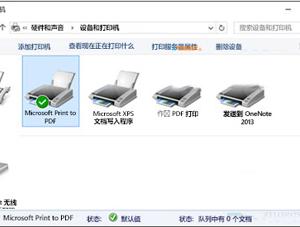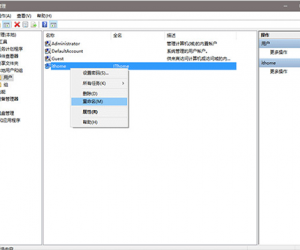美图秀秀怎么去皱纹 美图秀秀去除皱纹方法教学
发布时间:2017-01-02 14:24:27作者:知识屋
美图秀秀怎么去皱纹 美图秀秀去除皱纹方法教学。你是不是还在纠结于青春美丽疙瘩痘的时候,各种色斑和皱纹已经悄无声息地爬上了脸,对,我们正处于这种尴尬年纪,童心未泯仍想凑在镜头前狂摆POSE,却又有点恐惧拍照。其实,可以用“美图秀秀”适当祛斑祛痘去皱纹,简单处理还原均匀嫩滑肤质,原来我们也曾那般年轻那般水嫩过,又何乐而不为呢?
在“美图秀秀”软件下打开一张人像照片,进入“美容”菜单下,点击“磨皮祛痘”功能,先选择“自动磨皮-普通磨皮—轻中度”,整体磨皮淡化脸上的色斑。
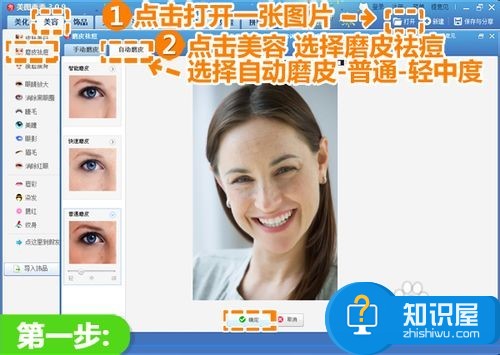
进入“美化”菜单下,点击“消除笔”功能,在跳转出来的新界面下用画笔涂抹重色斑处,适当放大图片处理更为方便,只需涂抹色泽重的色斑和眼角皱纹处,就能轻松去除完美无痕哦。
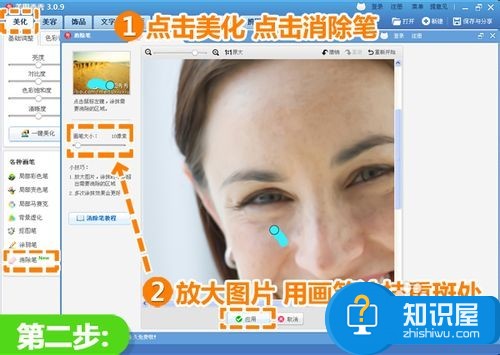
再次返回“美容”菜单下,第二次使用“磨皮祛痘”功能,不过这次选择“手动磨皮”,选择适当画笔力度大小,涂抹消斑后引起的肤色不均匀处。
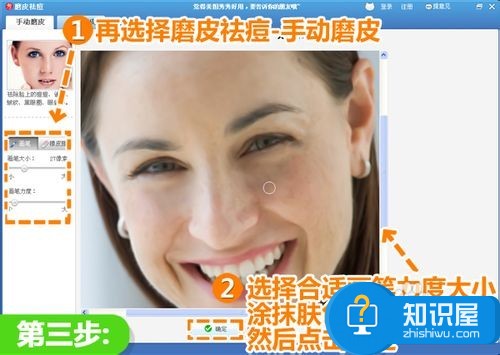
再点击“消除黑眼圈”功能,调节适当画笔大小并将透明度调至30%左右,再一次深度消除肤色不均和黑眼圈的问题,只需在正常肤色处取色再涂抹问题处即可。
最后,返回“美化”菜单下,微调清晰度还原脸部细节且让人像更突出,再点击“基础”特效分类,选择“智能绘色”并将透明度调至15%左右,适当给加浓肤色就大功告成啦!
对皮肤进行简单的祛斑祛痘去皱纹,仅仅是还原自己肤质好的时候,属于在时间上有了穿越,让我们更加自信于自己的美丽,也给我们平时护肤美容有了目标,是不是一举两得呢?对于祛斑祛皱纹后引起的肤色不均问题,按照这个教程试一试就能轻松解决咯!
知识阅读
软件推荐
更多 >-
1
 一寸照片的尺寸是多少像素?一寸照片规格排版教程
一寸照片的尺寸是多少像素?一寸照片规格排版教程2016-05-30
-
2
新浪秒拍视频怎么下载?秒拍视频下载的方法教程
-
3
监控怎么安装?网络监控摄像头安装图文教程
-
4
电脑待机时间怎么设置 电脑没多久就进入待机状态
-
5
农行网银K宝密码忘了怎么办?农行网银K宝密码忘了的解决方法
-
6
手机淘宝怎么修改评价 手机淘宝修改评价方法
-
7
支付宝钱包、微信和手机QQ红包怎么用?为手机充话费、淘宝购物、买电影票
-
8
不认识的字怎么查,教你怎样查不认识的字
-
9
如何用QQ音乐下载歌到内存卡里面
-
10
2015年度哪款浏览器好用? 2015年上半年浏览器评测排行榜!